快速告别碍事小圆点:iPhone悬浮球关闭指南
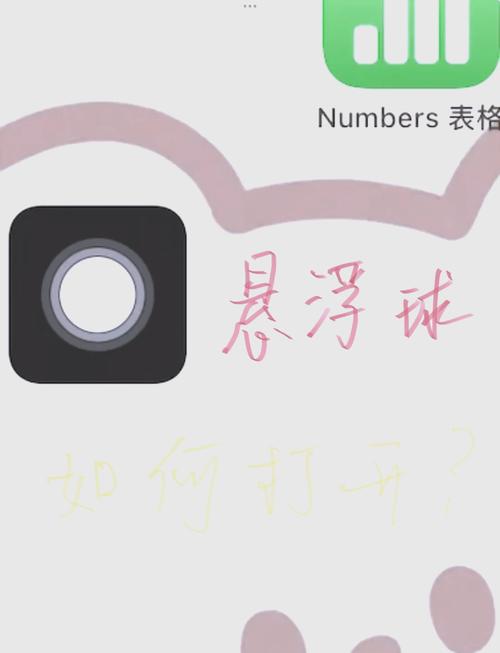
iPhone屏幕上的那个半透明小圆点——官方称为“辅助触控”或俗称“悬浮球”——设计初衷是为了方便操作,特别是对于Home键机型或需要辅助功能的用户,并非所有人都习惯或需要它,有时它会无意中遮挡屏幕内容,或者在玩游戏、观看视频时造成误触,让人不胜其烦,如果您觉得它多余,想要一个更清爽的屏幕体验,关闭它其实非常简单,本文将为您提供最直接、最清晰的关闭步骤。
核心操作:定位“辅助触控”开关
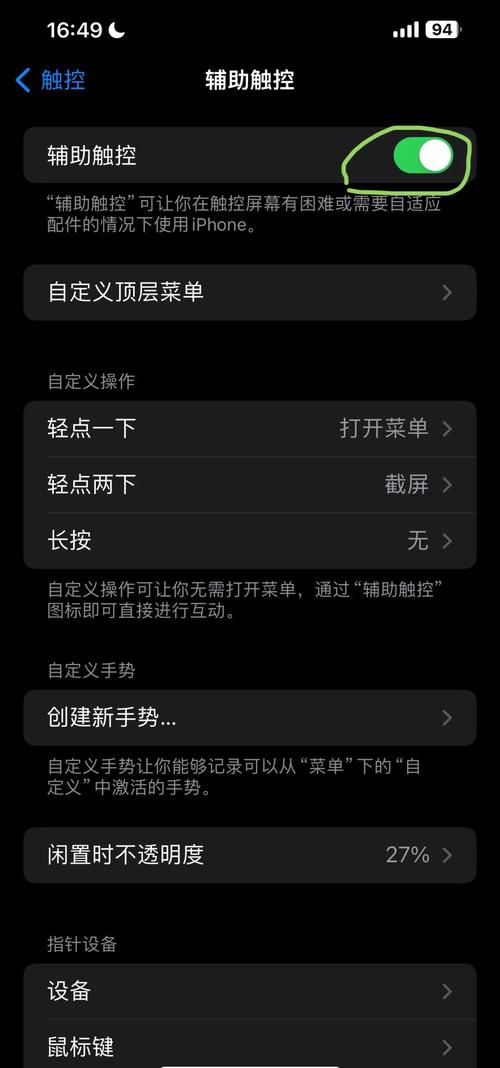
无论您使用的是哪一代iPhone(只要运行的是较新版本的iOS系统,通常是iOS 12及以上),关闭悬浮球的核心步骤都集中在“设置”应用中的一个特定选项里,请跟随以下步骤操作:
- 打开“设置”应用: 在您的iPhone主屏幕上找到灰色齿轮图标的“设置”应用,点击进入。
- 进入“辅助功能”: 在设置菜单中向下滚动,找到并点击“辅助功能”选项,这个选项通常位于“通用”设置的下方或附近,图标是一个小人轮廓。
- 找到“触控”选项: 在“辅助功能”菜单里,您会看到一系列分类,请找到并点击“触控”选项(图标可能是一个手指触碰方块的样式)。
- 关闭“辅助触控”: 在“触控”设置的最顶部,您会看到“辅助触控”选项,点击进入后,您会发现页面最上方有一个显眼的绿色开关按钮,这表示该功能当前处于开启状态。
- 一键关闭: 只需点击这个绿色开关按钮一次,按钮会立即变成灰色,这标志着“辅助触控”功能已被完全禁用。
- 效果立现: 您屏幕上的悬浮球会瞬间消失,您无需重启手机,操作即刻生效。
就是这么简单! 完成以上五步,困扰您的悬浮球就彻底消失了,整个过程通常只需要十几秒钟。
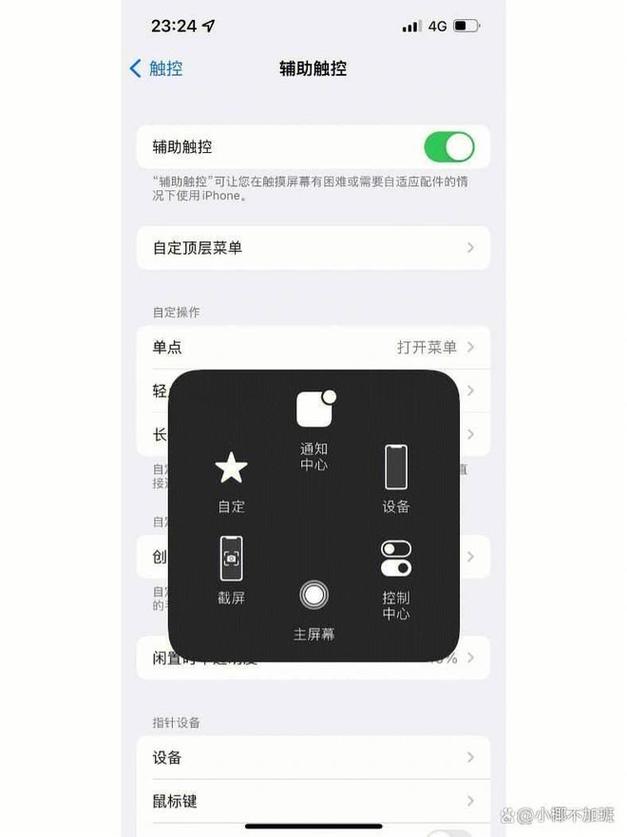
关键点提示:
- 路径统一: 对于绝大多数运行iOS 12及以上系统的iPhone(包括最新的iPhone 15系列),关闭路径都是固定的:
设置 > 辅助功能 > 触控 > 辅助触控 > 关闭开关。 - 开关状态: 务必注意开关的颜色,绿色表示开启,灰色表示关闭,您只需关注这个总开关的状态即可。
- 无需复杂设置: 关闭悬浮球不需要调整里面的任何子选项(如自定义顶层菜单、自定操作等),直接关闭最顶部的总开关是最有效的方法。
- 误触恢复: 如果您不小心关闭了悬浮球,之后又觉得需要它,只需按照完全相同的路径找到“辅助触控”开关,再次将其打开(变绿)即可,悬浮球会重新出现在屏幕上。
为什么有人想关闭悬浮球?
理解用户需求也是专业性的体现,关闭悬浮球的常见原因包括:
- 视觉干扰: 部分用户追求极简、无遮挡的屏幕体验,悬浮球的存在影响了视觉纯净度。
- 误触困扰: 尤其是在全屏游戏、视频播放或使用某些绘图应用时,手指很容易误碰到悬浮球,触发不想要的操作(如调出控制中心、锁屏等),打断沉浸感。
- 习惯问题: 许多用户习惯了使用屏幕底部的横条(手势操作)或实体Home键进行操作,觉得悬浮球功能冗余,没有使用的必要。
- 新机适应: 部分iPhone在初次设置或更新后,可能会默认开启此功能,新用户可能不熟悉其用途,选择关闭。
关于辅助触控的价值
需要强调的是,“辅助触控”(悬浮球)本身是一个非常有价值的辅助功能,它的设计初衷是为了:
- 替代物理按钮: 为Home键损坏或偏好虚拟操作的用户提供替代方案。
- 便捷访问: 快速执行常用操作(如截屏、调出控制中心/通知中心、锁定屏幕、调节音量、访问主屏幕等),无需依赖特定手势或按键组合。
- 辅助需求: 对于行动不便或有特定需求的用户,悬浮球提供了一种更易于触及和操作的交互方式。
个人观点
是否保留悬浮球完全取决于您的个人使用习惯和需求,它绝非一个“无用”或“低级”的功能,而是苹果为提升设备可访问性和操作灵活性精心设计的一部分,如果您觉得它碍事,果断关闭它,享受更清爽的屏幕空间;如果您或您身边的人依赖它来完成某些操作,那么它的价值就无可替代,技术工具服务于人,选择最适合您的方式,让手机成为得心应手的伙伴,而不是带来困扰的源头,清楚自己需要什么,然后像关闭悬浮球一样,干净利落地调整设置就好。
标签: 取消悬浮球 苹果手机









评论列表 (0)